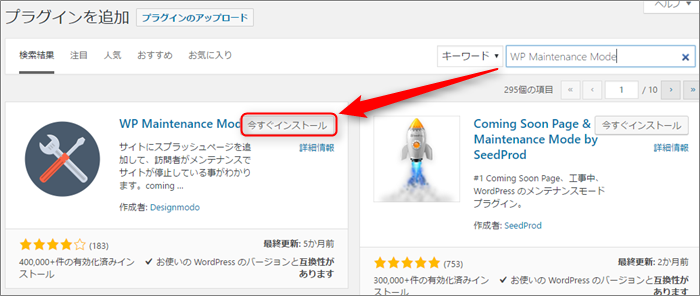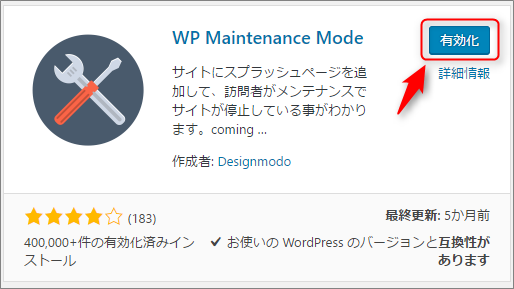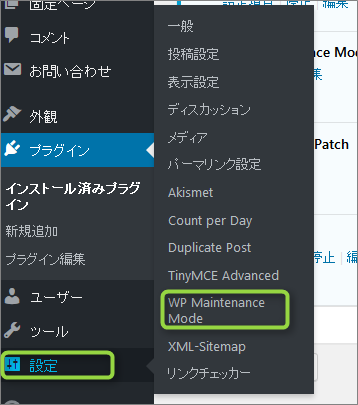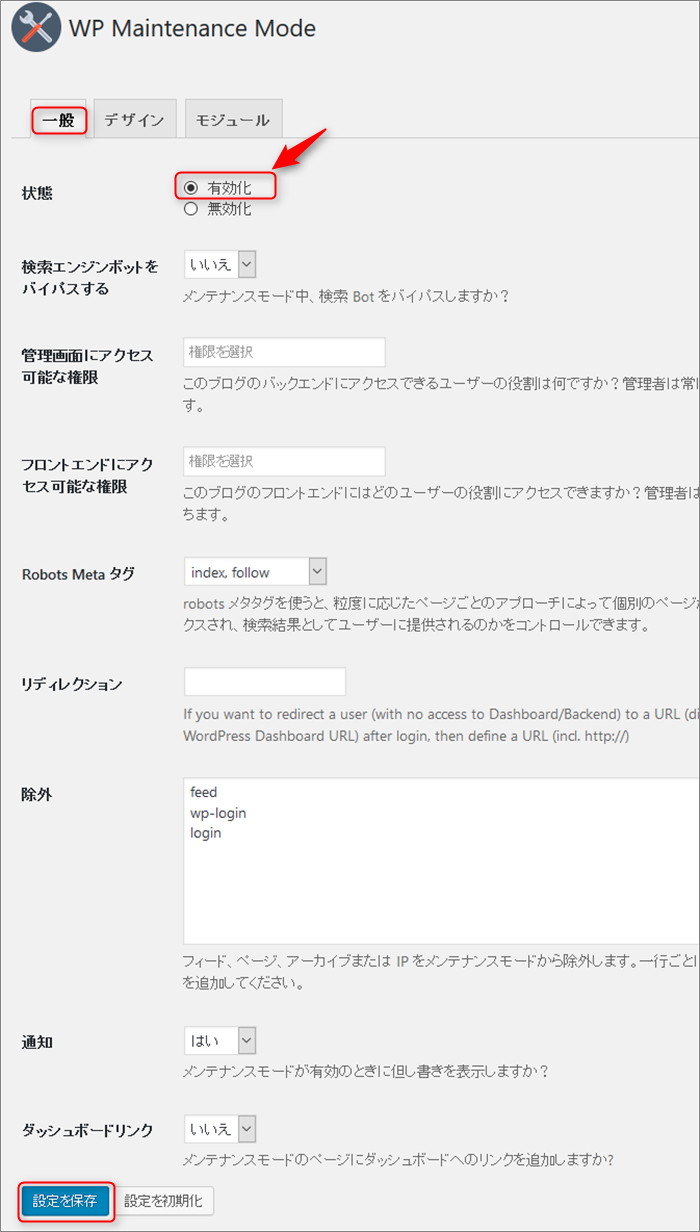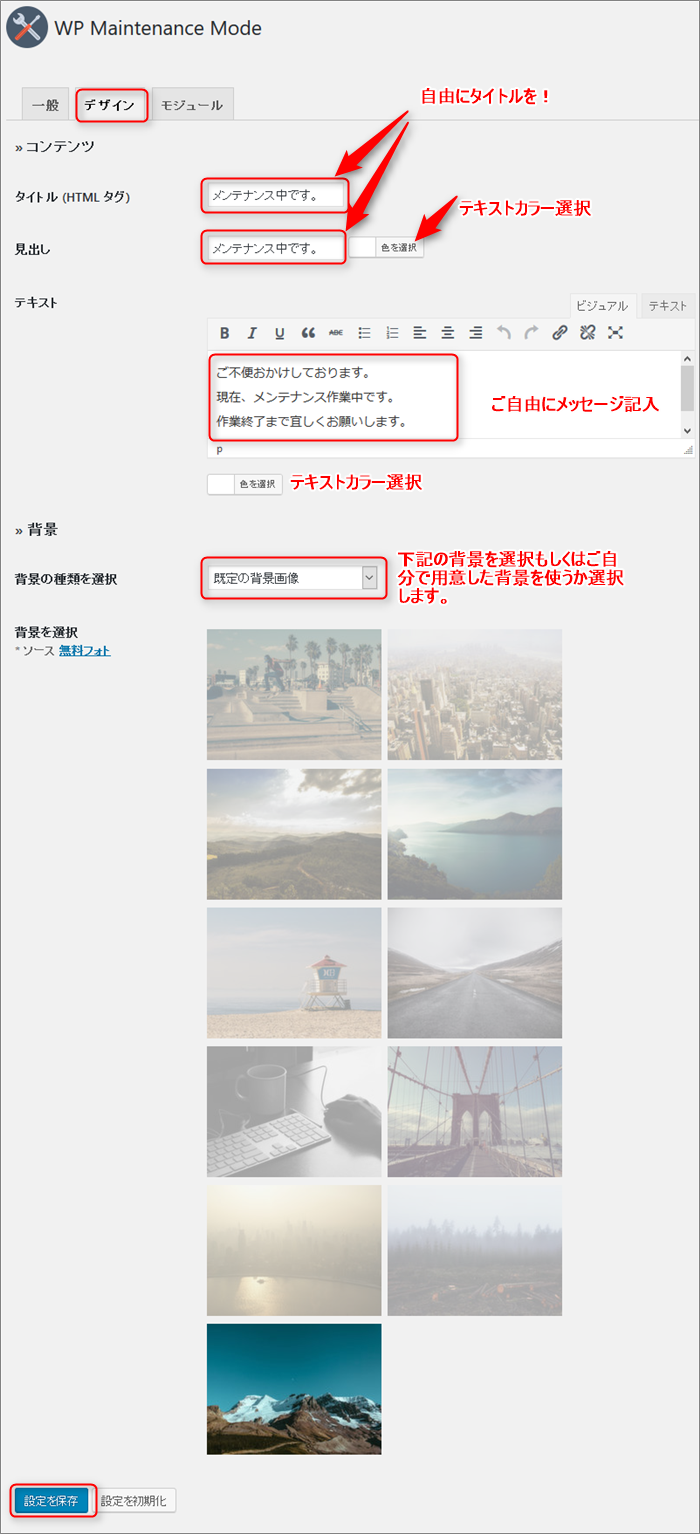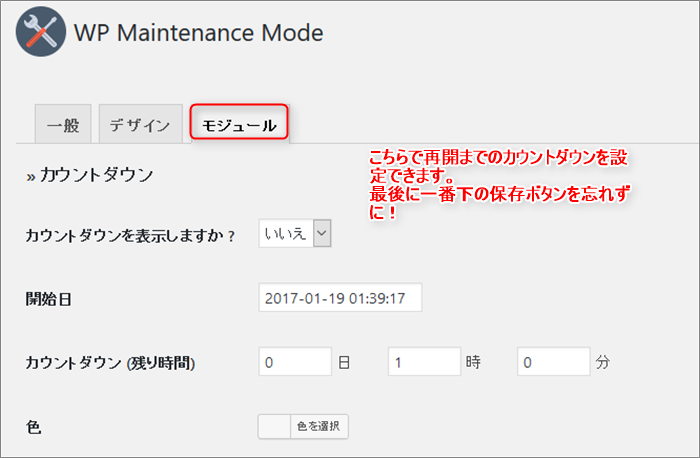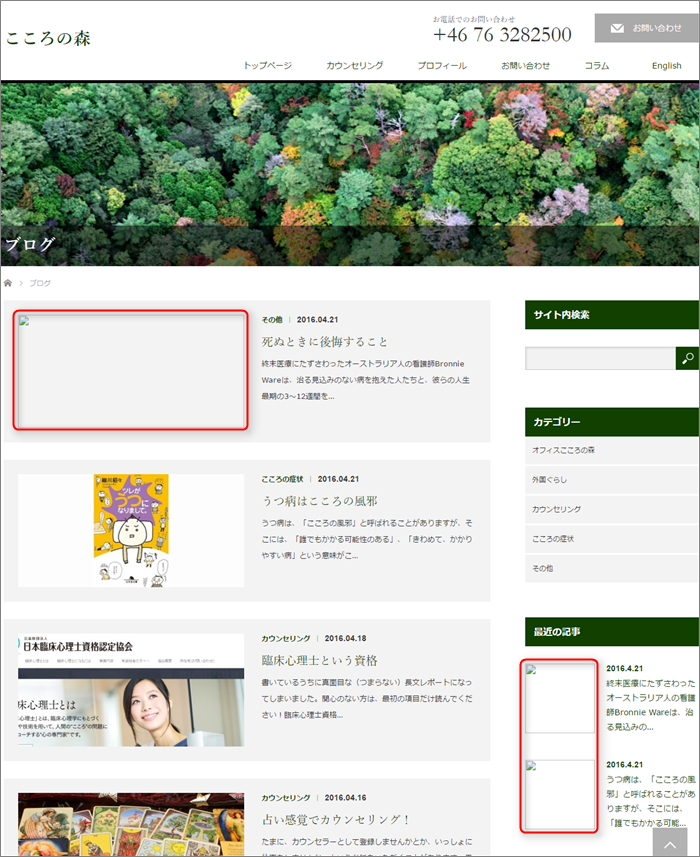Warning: Undefined array key 2 in /home/c2989413/public_html/wdlabo.net/wp-content/themes/sango-theme-poripu/library/functions/prp_content.php on line 15
Warning: Undefined array key 3 in /home/c2989413/public_html/wdlabo.net/wp-content/themes/sango-theme-poripu/library/functions/prp_content.php on line 18
Warning: Undefined array key 4 in /home/c2989413/public_html/wdlabo.net/wp-content/themes/sango-theme-poripu/library/functions/prp_content.php on line 21
Warning: Undefined array key 2 in /home/c2989413/public_html/wdlabo.net/wp-content/themes/sango-theme-poripu/library/functions/prp_content.php on line 27
Warning: Undefined array key 3 in /home/c2989413/public_html/wdlabo.net/wp-content/themes/sango-theme-poripu/library/functions/prp_content.php on line 30
Warning: Undefined array key 4 in /home/c2989413/public_html/wdlabo.net/wp-content/themes/sango-theme-poripu/library/functions/prp_content.php on line 33
こんにちは。“Wd-Labo”ディレクターのOtsukaです。
今回は「プラグインWP Maintenance Mode|メンテナンス中はトップページをお洒落に表示させておこうです。
サイトを運営していると必ずといっていいほどカスタマイズやら不具合の修正などで一時的にいじることってあると思うんです。
そんな時は訪問者にご迷惑をおかけすることになります。
そこで必要なのが「メンテナンス中」の表示です。この表示方法も色々ですが、どうせならオシャレに表示させておいたほうがいいです。
この記事のきっかけは、先日遠くスウェーデンのストックホルムからのご依頼で不具合がどうしても解決できずご依頼を受けました。
そこで一旦メンテナンスモードに切り替えました。
インストールの方法から設定、使い方までをお話しようと思います。
プラグイン WP Maintenance Modeインストール及び使い方
プラグインWP Maintenance Modeのインストール
▼WordPress管理画面 ➡ プラグイン ➡ 新規追加 へ移動しましょう。
右上の検索窓に WP Maintenance Mode と入力すると、左側に図のような WP Maintenance Mode と表示されるので「今すぐインストール」をクリックしよう。
▼接続情報がポップアップで表示されたら、確認後右下の 開始 をクリックします。(表示されない場合もあるようです)
▼インストールが終了と同時に 有効化 をクリックしましょう。
これでインストールは終了です。このプラグインは特に設定の必要はありません。利用時に設定は同時進行となります。
その他のインストール方法は、
 WordPressプラグインのインストールから有効化する方法【図解解説】
WordPressプラグインのインストールから有効化する方法【図解解説】
WP Maintenance Modeの使い方
▼WordPress管理画面 ➡ 設定 ➡ WP Maintenance Mode へ移動しましょう。
▼一般タブ
➡ 状態の項目で 有効化 にチェックを入れて保存です。
▼デザインタブ
➡青字の タイトルと見出し に任意でつけてください。背景のからーによってテキストカラーを選択しましょう。
➡ テキスト は表示させる文章をお好みで描いてくださいね。
➡ 背景の種類選択 は下記にの背景から選択するか、ご自身で用意された背景をアップロードするか選択します。今回は一番下の背景を選択してみました。テキストカラーは白です。
➡ 保存 を押して完了です。
▼モジュールタブ
ここではサイト再開までの時間(期間)をカウントダウンで表示させることができます。
お好みで設定されてください。もちろん設定はしなくても構いません。
以上で説明は終了です。
最後に・・
今回の記事のきっかけをくださったお方です。
ストックホルムで日本の臨床心理士の資格を持つカウンセラーとしてご活躍されています。
是非アクセスしてみてください。ご利用テーマはおなじみのTCDテーマ「LAW、TCD031」です。
アイキャッチ画像及びサイドバーのサムネイル画像が表示されない問題を解決しました。
現在は修正し再開されています。
参考 こころの森こころの森
それでは・・また・・